Microsoft Entra-bérlő létrehozása a Power BI-val való használathoz
A KÖVETKEZŐKRE VONATKOZIK: Az alkalmazás az adatok
tulajdonosa, a felhasználóé az adat
Ez a cikk bemutatja, hogyan hozhat létre új Microsoft Entra-bérlőt a Power BI REST API-kat meghívó egyéni alkalmazások létrehozásakor.
A Microsoft Entra-bérlő egy fenntartott Microsoft Entra-szolgáltatáspéldány, amelyet a szervezet kap és birtokol, miután regisztrál egy Microsoft-felhőszolgáltatásra, például az Azure-ra, a Microsoft Intune-ra vagy a Microsoft 365-re. Minden bérlő egy szervezetet jelöl, és elkülönül a Többi Microsoft Entra-bérlőtől.
Miután rendelkezik Egy Microsoft Entra-bérlővel, definiálhat egy alkalmazást, és engedélyeket rendelhet hozzá, hogy meghívhassa a Power BI REST API-kat.
Előfordulhat, hogy a szervezetnek már van egy Microsoft Entra-bérlője, amelyet használhat az alkalmazáshoz, vagy létrehozhat egy új bérlőt kifejezetten az alkalmazáshoz. Ez a cikk bemutatja, hogyan hozhat létre új bérlőt.
Microsoft Entra-bérlő létrehozása
Ha a Power BI-t integrálni szeretné az egyéni alkalmazásba, szüksége van egy Microsoft Entra-címtárra. Ez a címtár a bérlője. Ha a szervezet nem rendelkezik bérlővel, létre kell hoznia egyet a fejlesztői környezet részeként. Akkor is létre kell hoznia egy bérlőt, ha el szeretné különíteni a dolgokat, és nem szeretné, hogy az alkalmazás keveredjen a szervezet bérlőjével. Vagy csak tesztelési célból szeretne létrehozni egy bérlőt.
Új Microsoft Entra-bérlő létrehozása:
Kövesse a rövid útmutató útmutatását : Új bérlő létrehozása a Microsoft Entra-azonosítóban új Microsoft Entra-azonosító létrehozásához.
Adja meg a megfelelő szervezetnevet, kezdeti tartománynevet és országot/régiót.
Megjegyzés:
A kezdeti tartomány a onmicrosoft.com része. Később más tartományneveket is hozzáadhat. A bérlői címtárakhoz több tartomány is hozzárendelhető.
Microsoft Entra-bérlői felhasználók létrehozása
Új Microsoft Entra-bérlő létrehozásakor Ön lesz a bérlő első felhasználója. Első felhasználóként ön automatikusan hozzárendeli a globális Rendszergazda szerepkört. Új felhasználók hozzáadása a Felhasználók lapra lépéssel.
Hozzon létre egy főfelhasználót, aki a fő beágyazási fiókként használható. A fő felhasználói fiók szolgáltatásfiókként is felfogható.
Az Azure Portal kezdőlapján válassza a Microsoft Entra ID lapot.
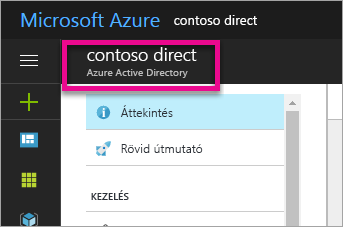
A Kezelés alatt válassza a Felhasználókat.

Az + Új felhasználó területen válassza a + Új felhasználó létrehozása lehetőséget.
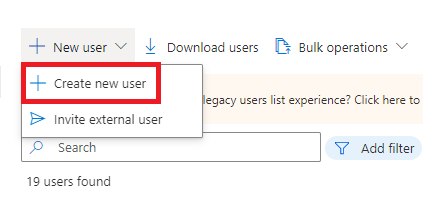
Adjon meg megjelenítendő nevet és felhasználónevet a bérlő globális Rendszergazda. Hagyja meg a címtárszerepkört felhasználóként. Jegyezze fel a jelszót, majd válassza a Létrehozás lehetőséget.
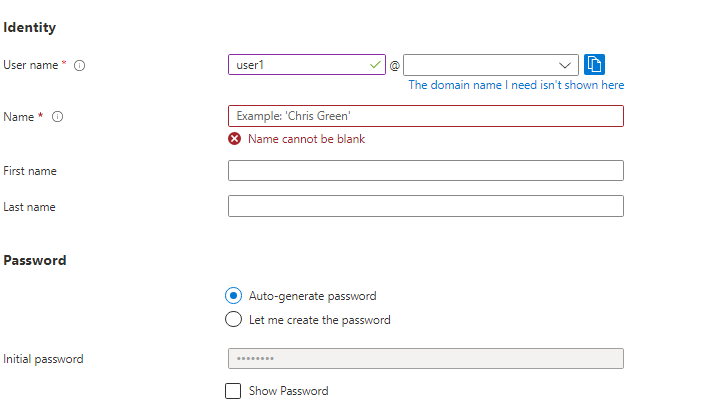
Regisztráljon a Power BI-ra a 4. lépésben létrehozott felhasználói fiókkal. Nyissa meg a powerbi.com, és válassza a Power BI ingyenes kipróbálására szolgáló lehetőséget.

Amikor regisztrál, a rendszer arra kéri, hogy 60 napig ingyenesen próbálja ki a Power BI Pro-t. Ezt úgy is megteheti, hogy Pro-felhasználóvá válik, így megkezdheti a beágyazott megoldások fejlesztését.
Megjegyzés:
Győződjön meg arról, hogy regisztrál a felhasználói fiók e-mail-címére.
Kapcsolódó tartalom
Most, hogy rendelkezik Microsoft Entra-bérlővel, ezzel a bérlővel tesztelheti az elemeket a Power BI-ban. Power BI-irányítópultokat és -jelentéseket is beágyazhat az alkalmazásba. További információ: Power BI-irányítópultok, -jelentések és -csempék beágyazása.
Van még esetleg kérdése? Kérdezze meg a Power BI-közösség
Visszajelzés
Hamarosan elérhető: 2024-ben fokozatosan kivezetjük a GitHub-problémákat a tartalom visszajelzési mechanizmusaként, és lecseréljük egy új visszajelzési rendszerre. További információ: https://aka.ms/ContentUserFeedback.
Visszajelzés küldése és megtekintése a következőhöz: